Cum de a face rame și ștampilat de către oaspeți în Microsoft Word

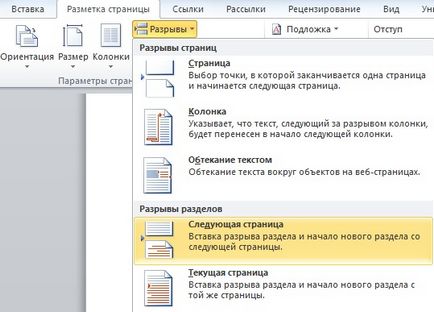
Facem acest lucru pentru toate secțiunile documentului.
Pentru a crea o ștampilă de contact nu se repetă, ulterior, la noi pagini inutile, accesați fila Inserare. apoi faceți clic pe subsol / Editare subsol. Pentru a dezactiva funcția de partiție selectată ca și în secțiunea anterioară.
Acum, du-te direct la crearea cadrului. cerințele GOST sunt de așa natură încât decalajele de marginile foii pentru cadru trebuie să fie 20h5h5h5 mm, astfel încât setările va face pentru aceste dimensiuni.
Mergeți la fila Aspect pagină. împinge câmpul Domenii / personalizat.
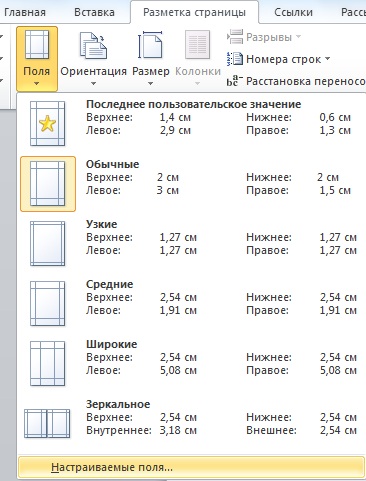
În fereastra care apare, efectuați setările ca în captura de ecran.
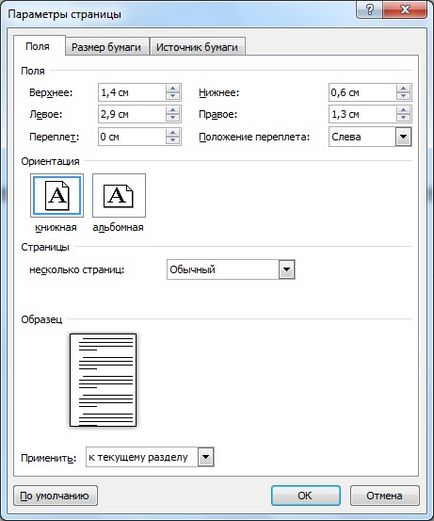
În continuare în fila Razmetkastranitsy, faceți clic pe Pagină.
În fereastra rezultată, selectați cadrul. Aplica aici pune la această secțiune și faceți clic pe butonul Setări.
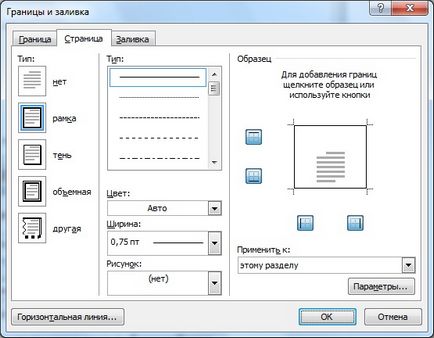
În fereastra care apare, efectuați setările ca în captura de ecran.
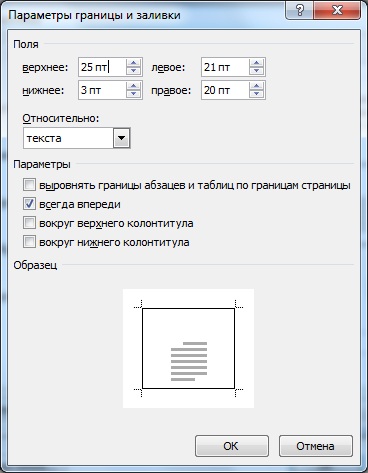
Faceți clic pe OK, și Voila - cadru a apărut în secțiunea necesară.
Acum, să ne facă o ștampilă sau un bloc de titlu. Pentru aceasta avem nevoie pentru a insera un tabel în subsol.

Introduceți tabel având o dimensiune de 9 rânduri și 8 coloane (tabele box și alte funcții de bază Microsoft Word descrise aici).
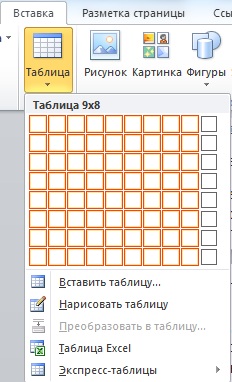
Apoi, țineți butonul stânga al mouse-ului, mutați partea stângă a tabelului la marginea din stânga.
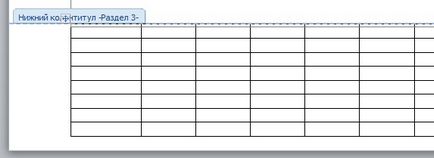
Acum, selectați toate celulele și pe fila Aspect, modificați înălțimea celulelor din grupul de celule dimensiunea 0.48-0.5.
Apoi am stabilit următoarea lățimea coloanei de la stânga la dreapta: 0.7 - 1 - 2.3-1.5 - 1 - 6.77-1.5 - 1.5-2.
În continuare, vom combina o parte din celulă și a obține:
În diferite școli bloc din titlu poate varia. Acest lucru arată doar o singură opțiune.
Acum, doar să completați în blocul de titlu, și vom fi gata să moară.
Cum se introduce o formulă în Microsoft Word pentru a citi aici.
Cine nu vrea să deranjez cu crearea unui cadru independent, oferta sa descarcati gata.
Descărcați cadru complet și ștampila
100500 ori verificate, totul se face în conformitate cu instrucțiunile. pe monitorul pare a fi mai mult sau mai puțin convergente, atunci când se imprimă toate „plutește“ în direcții diferite. tipărite în diferite locuri de pe imprimante diferite. o problemă cu numerele de pagină din antet sau subsol zonei până în prezent. creați pentru fiecare pagină de subsol la masă, cu condiția ca dimensiunea notei explicative de la câteva sute de pagini, el are hemoroizi
Ca răspuns la întrebarea ta, am pus-o la sfârșitul articolului un link de descărcare de cadre gata făcute - au încercat din nou pe cont propriu joc.
Numerotarea se face în felul următor acolo: do subsol activ, pune cursorul în câmpul în care numărul va fi. În grupul de comenzi antet și subsol pagină, faceți clic pe numărul de poziție curentă, și selectați formatul dorit.
În ceea ce privește „rasplytiya“ mutat într-adevăr cadru ... în exemplu, care este stabilită ca toate bune - unii dintre parametrii s-au schimbat.
Andrew, vă mulțumesc pentru caseta, găsit un alt mod. Cred că mai util. Ați postat parametrii care au suferit o schimbare. Într-o fereastră Word toate rovnenko când imprimați liniuțe de la marginea foii nu poate rezista la valorile de referință 5-5-5-20mm.